聲音經常會斷斷續續。
-
耳機配戴狀況、智慧型手機或電腦等連接的播放裝置(以下稱“播放裝置”)的設定,或耳機的設定可能受到影響。
- 依據您耳朵的形狀,旋轉耳機可能會改善音訊丟失的狀況。
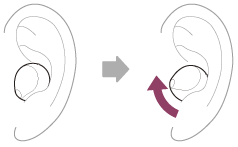
- 在播放裝置上變更無線播放品質設定,可以改善問題。如需詳細資料,請參閱播放裝置隨附的使用說明書。
如果您在SBC和AAC之間選擇轉碼器,請將它設定為AAC。 - 將耳機設定為[Prioritize Stable Connection]。如需詳細資料,請參閱“關於聲音品質模式”。
- 如果使用LE Audio來連接,請以Classic Audio重新連接,然後設定為[Prioritize Stable Connection]。
若要將連接切換為Classic Audio,請啟動“Sony | Headphones Connect”應用程式,然後選擇[LE Audio connection setting for headphones] - [Classic Audio only (conventional connection method)]。 - 耳機透過多點連線,同時連接2個裝置時,聲音可能較容易跳過。
- 在“Sony | Headphones Connect”應用程式上關閉服務連結可能會減少音訊丟失量。
- 如果耳機以外的裝置(例如智慧型手錶)透過Bluetooth連線連接到播放裝置,中斷此裝置可能會改善症狀。
- 將播放裝置或周圍的通訊裝置連接到Wi-Fi時,以5 GHz波段來連接可能會改善症狀。
- 不在播放裝置上使用Wi-Fi時,請關閉Wi-Fi設定。
- 依據您耳朵的形狀,旋轉耳機可能會改善音訊丟失的狀況。
- 在下列狀況下,Bluetooth通訊可能停用,或可能出現噪音或音訊丟失。
-
耳機天線和播放裝置之間有障礙物,例如身體部分、金屬或牆壁時
在此情況下,將播放裝置移近耳機天線,可能可以改善Bluetooth通訊。
左耳機或右耳機天線內建在下列虛線所示部位。
A:內建天線位置(左,右)
-
手覆蓋播放裝置的天線部分時
檢查播放裝置的規格,瞭解天線部分的位置。 -
在無線LAN和其他無線通訊裝置周圍、使用中微波爐周圍、產生電磁波的其他位置等
在這些情況下,請移動耳機或播放裝置以遠離這些裝置。 - 在附近有其他的無線通訊音訊裝置或其他人的地方,例如車站設施或擁擠的火車上
-
耳機天線和播放裝置之間有障礙物,例如身體部分、金屬或牆壁時
-
如果上述動作沒有改善狀況,請嘗試下列操作。
- 在適應聲音控制開啟時,耳機會偵測配戴者的動作,自動調整防噪功能。如果變更這項設定,音樂可能會短暫地暫停。這並不是故障。
-
如果啟用Speak-to-Chat,您和某人講話時,Speak-to-Chat模式會自動啟動。
耳機會將正在播放的音樂暫停或靜音。發生此狀況時,似乎是聲音跳過,但是這並非故障。如果您希望避免此狀況,請停用Speak-to-Chat。
- 如果以智慧型手機聆聽音樂,透過關閉不必要的應用程式或重新啟動智慧型手機,可能可以改善此狀況。如果您使用電腦聆聽音樂,請關閉不必要的應用程式或視窗,並重新啟動電腦。
-
再次連接耳機和播放裝置。
將耳機放入充電盒內,關閉充電盒蓋,然後將耳機從充電盒中取出,將耳機連接到播放裝置。 - 重設耳機。
- 初始化耳機,然後再次配對耳機和裝置。
